
Ciao!!! Sono IlMagoDellaMela ed in questo tutorial ti spiegherò come cambiare ID Apple su Mac, in modo da poter sostituire il tuo ID Apple attualmente impostato sul Mac con un secondo ID Apple diverso.
Per poter cambiare l’ID Apple sul Mac è necessario avere un altro ID Apple diverso, oppure crearne uno gratuitamente.
- clicca sul menu Apple in alto a sinistra sullo schermo
- clicca sulla voce Preferenze di Sistema… (vedi figura seguente)
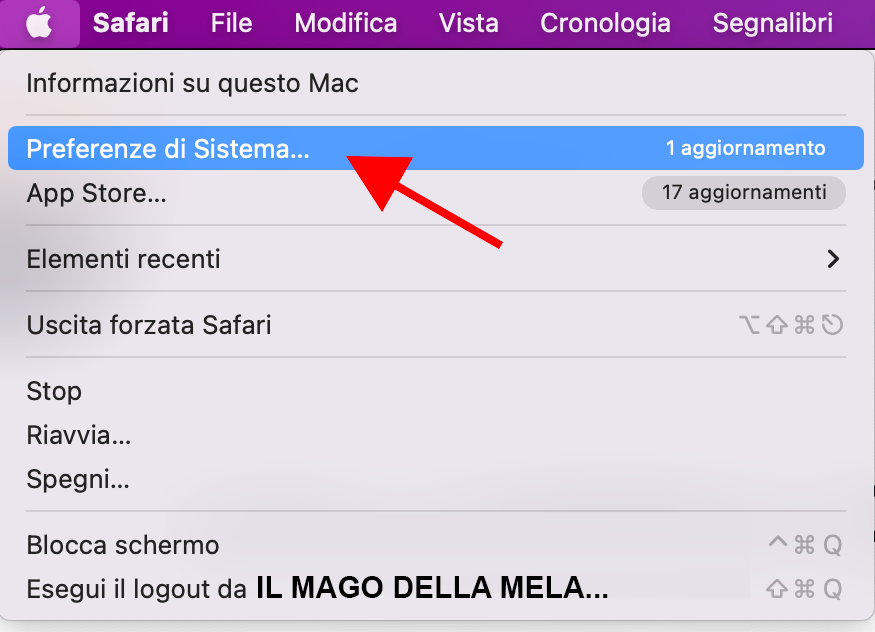
- si aprirà la finestra delle Preferenze di Sistema
- clicca sull’icona ID Apple (come in figura seguente)
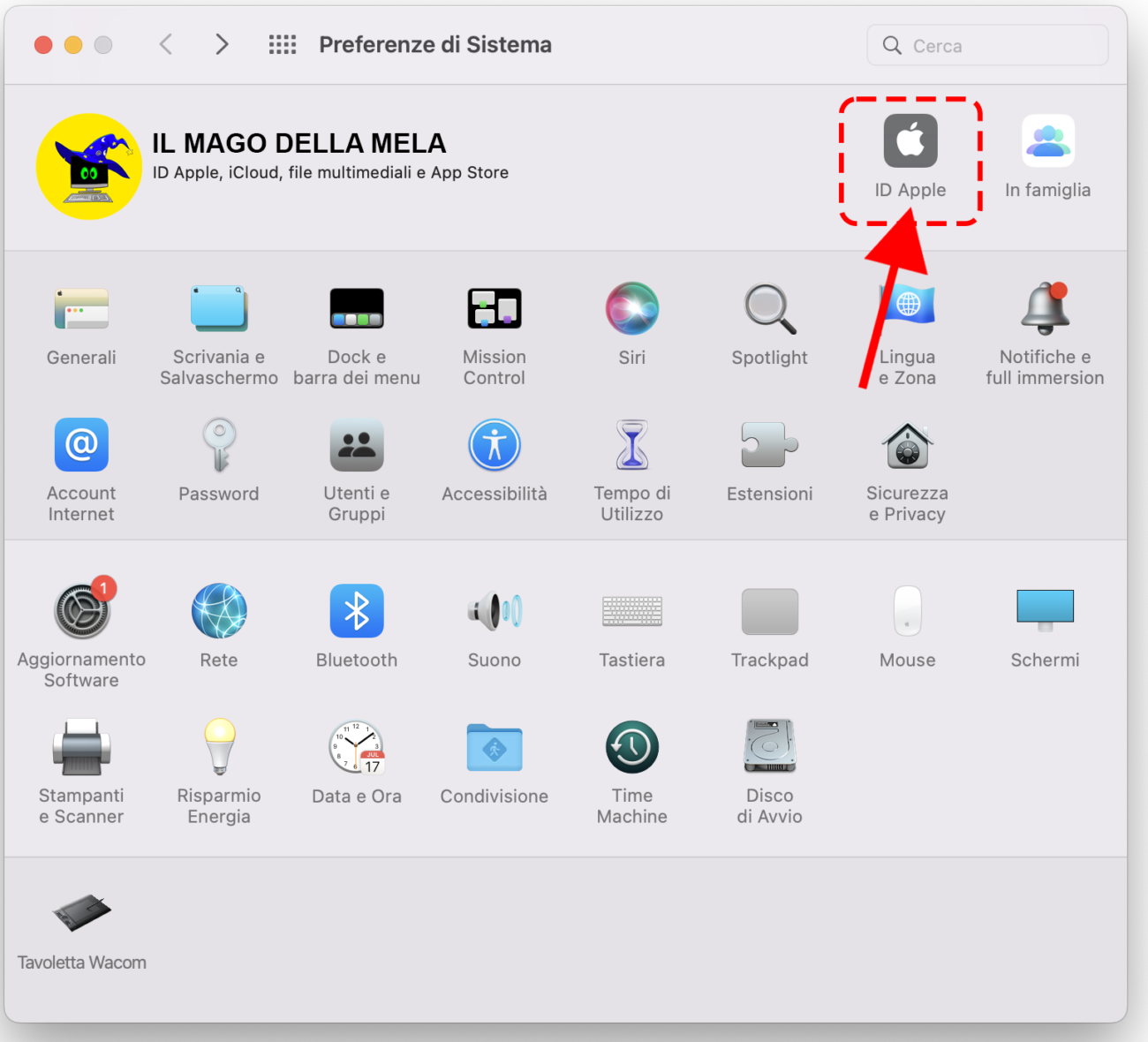
- si aprirà la finestra che contiene tutte le informazioni sull’ ID Apple attualmente impostato sul Mac

- clicca sulla voce Panoramica, che trovi sulla sinistra (vedi figura seguente)
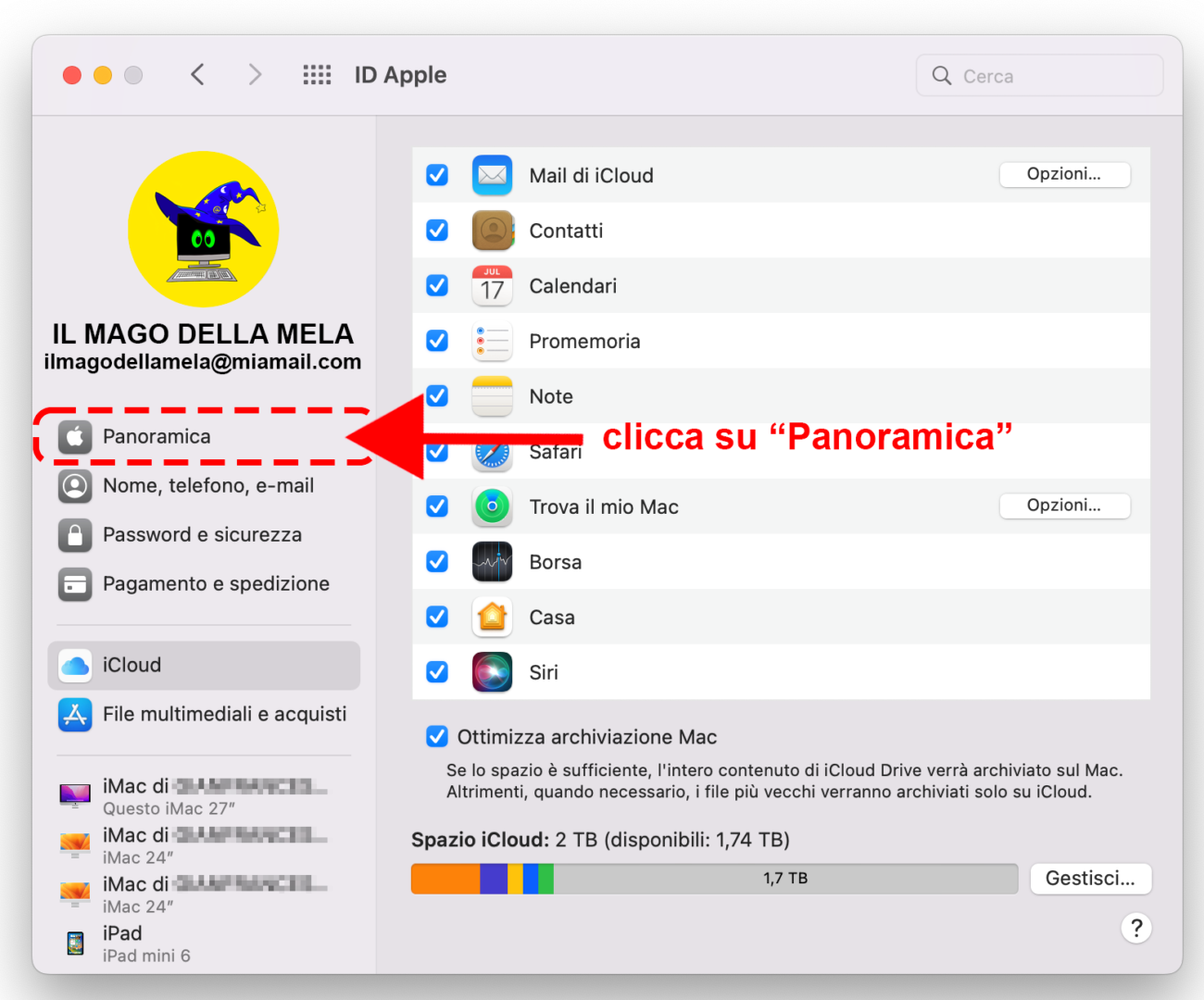
- la parte destra dello schermo diventerà grigia
- clicca sul pulsante Esci, posizionato in basso
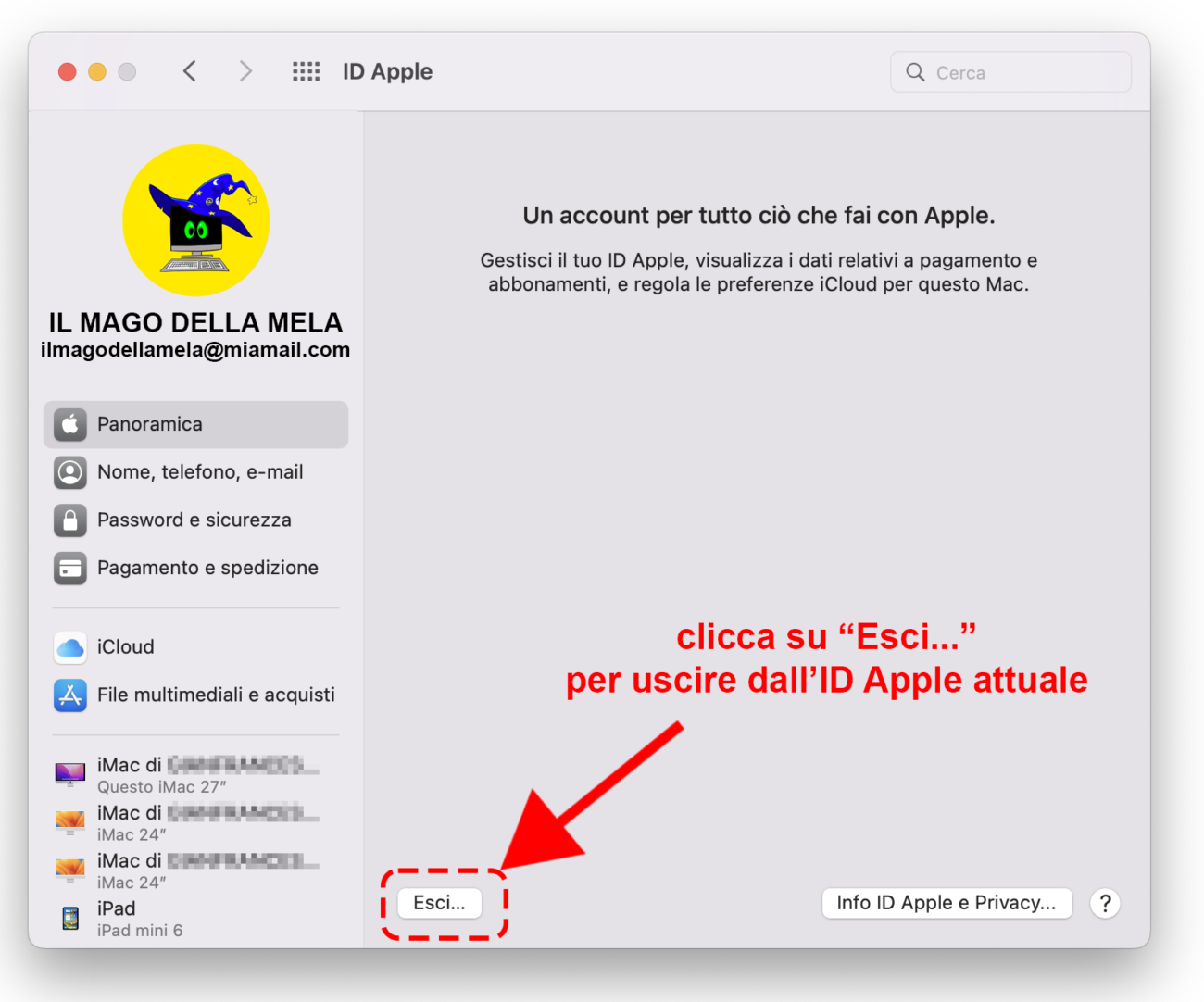
- a questo punto scollegherai l’attuale ID Apple dal tuo Mac
- potrai inserire un nuovo ID Apple (che già hai oppure nuovo) al posto di quello attuale
NOTA: I dati contenuti nell’attuale ID Apple, sui server di iCloud, non verranno cancellati.
Mediante il pulsante Esci, hai semplicemente scollegato l’ID Apple dal tuo Mac.
Potrai re-impostare l’ID Apple sul Mac in un secondo momento, se lo vorrai.